Kính chào Quý khách hàng,
Trong trường hợp, quý khách hàng muốn kết nối các máy tính làm việc từ xa mà không có chung mạng Lan cũng không có máy chủ online thì Hamachi là một công cụ hỗ trợ đắc lực.
Hamachi là một công cụ thiết lập mạng riêng ảo giúp các máy tính từ xa có thể kết nối với nhau nhờ đó quý khách hàng có thể kết nối máy chủ - máy trạm để cùng nhập liệu trên Phần mềm kế toán 3TSoft.
Cả máy chủ và máy trạm đều phải bật Hamachi và tắt tường lửa trong quá trình làm việc.
Sau đây, 3TSoft xin hướng dẫn cách thức cài đặt và sử dụng như sau:
1. MÁY CHỦ (MÁY ĐẶT CƠ SỞ DỮ LIỆU)
Bước 1: Tải công cụ Hamachi.
- Cách 1: Tìm kiếm và tải bộ cài trực tiếp trên internet.
- Cách 2: Tại bộ cài tại website của 3TSoft. Tại đây.
Bước 2: Cài đặt chương trình Hamachi.
- Kích đúp vào chương trình cài đặt Hamachi.
- Nhấn Next liên tiếp tại các màn hình cài đặt đến khi cài đặt xong chương trình sẽ thông báo Finish.
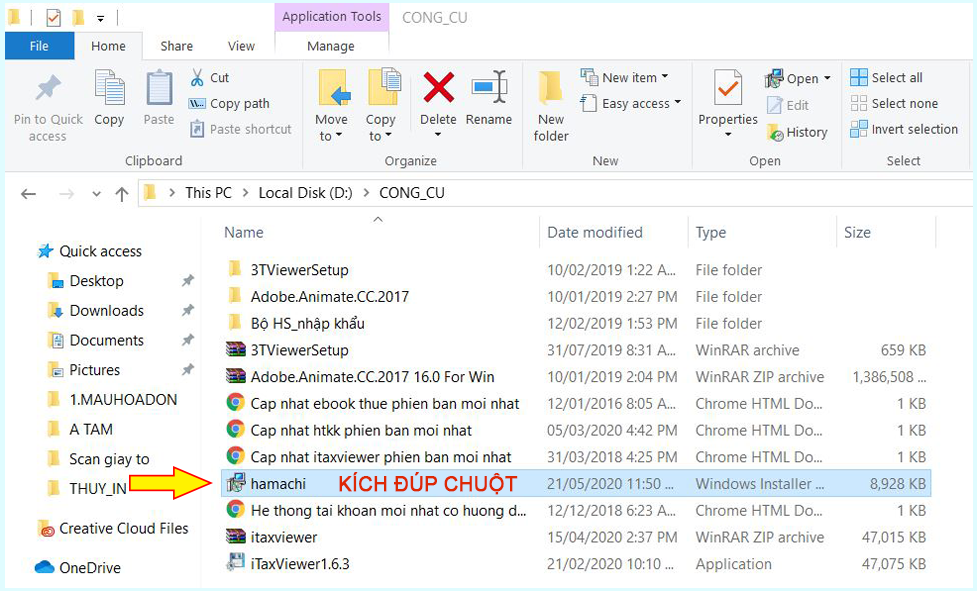 |
|
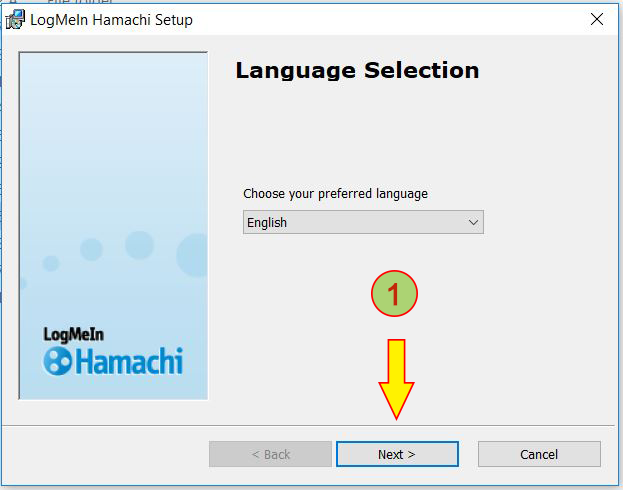 |
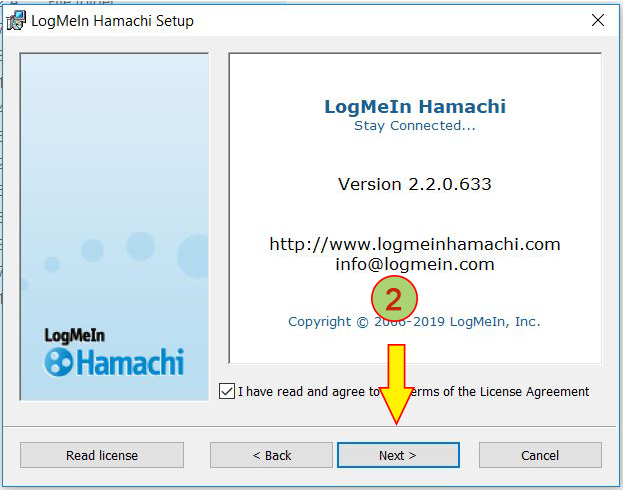 |
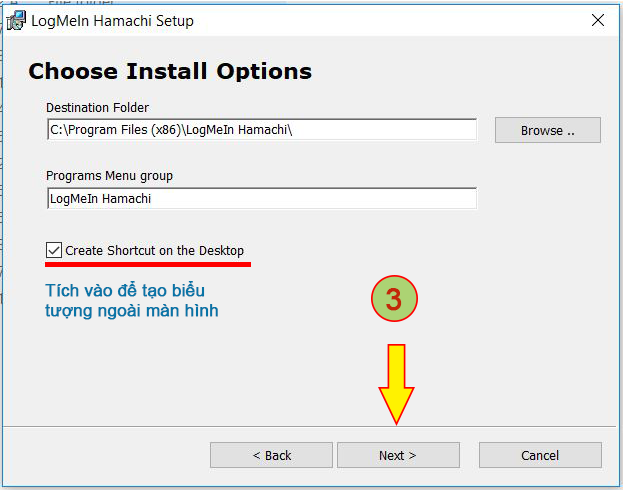 |
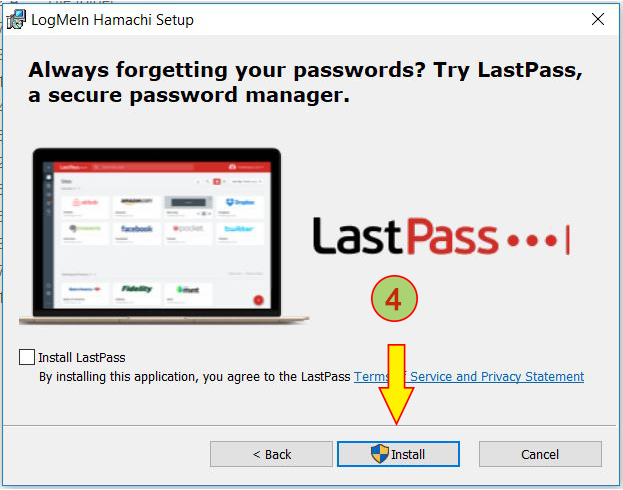 |
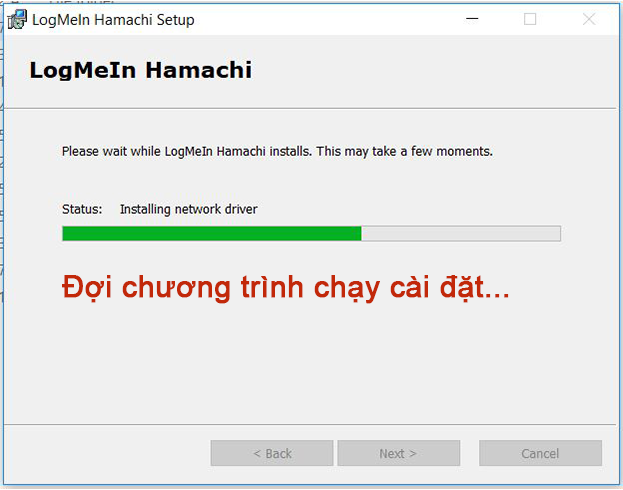 |
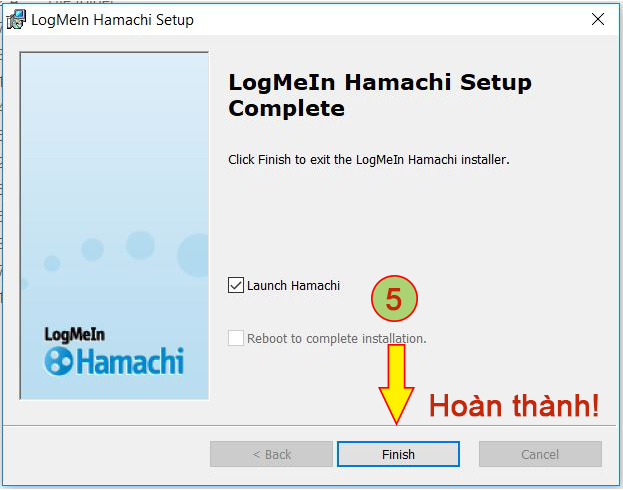 |
Bước 3: Tạo tài khoản đăng nhập Hamachi.
|
 |
|
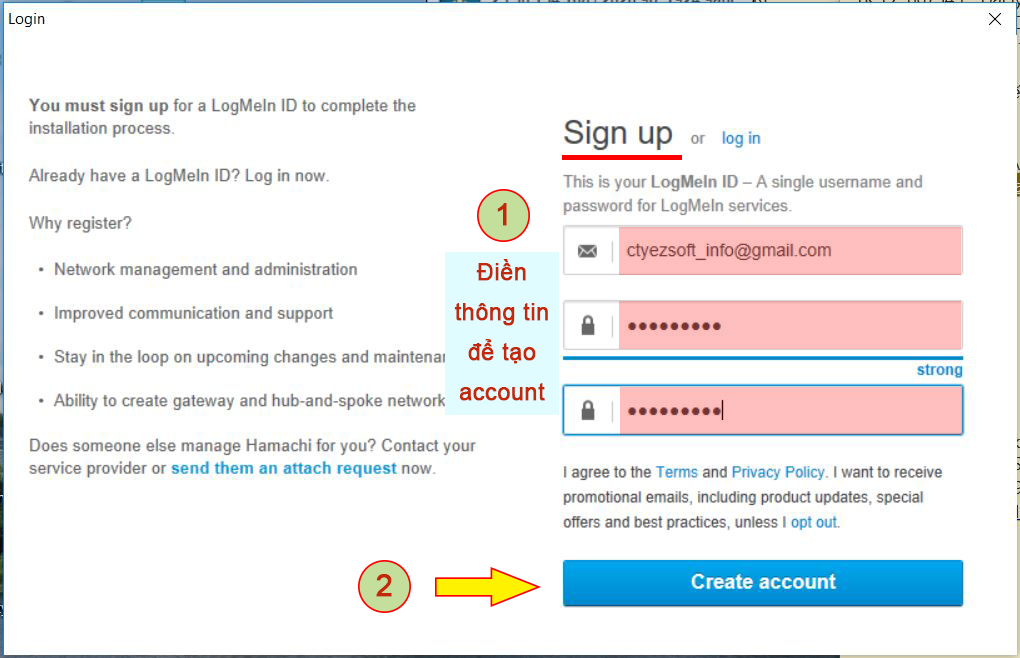 |
Bước 4: Tạo nhóm kết nối để các máy khác có thể tham gia truy cập đến máy tính của mình.
|
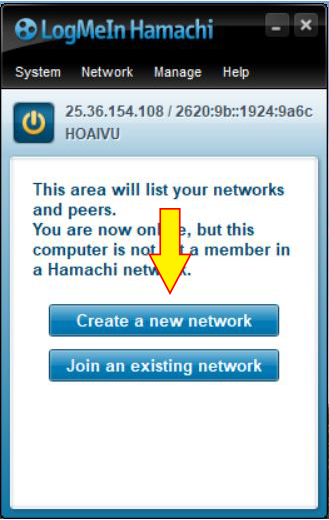 |
|
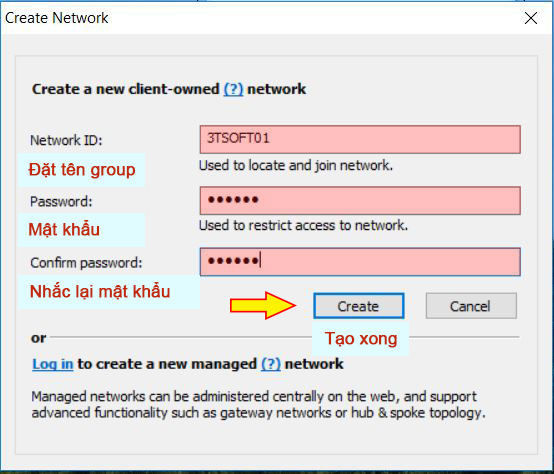 |
|
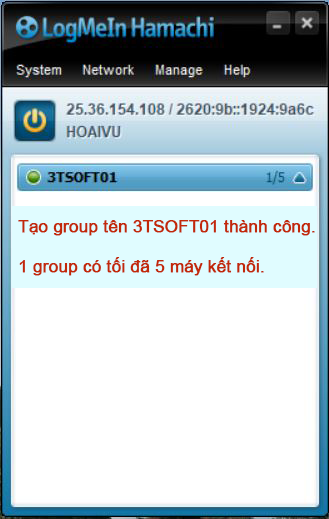 |
2. MÁY TRẠM (MÁY KẾT NỐI ĐỂ CÙNG NHẬP LIỆU 3TSOFT)
Lặp lại các Bước 1 - 2 - 3 tương tự như ở máy chủ. (Trình bày phía trên)
Bước 1: Tải công cụ Hamachi.
Bước 2: Cài đặt chương trình Hamachi.
Bước 3: Tạo tài khoản đăng nhập Hamachi.
Bước 4: Tham gia vào nhóm kết nối ở máy chủ.
|
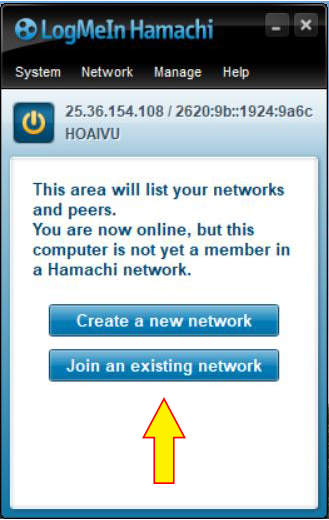 |
|
 |
|
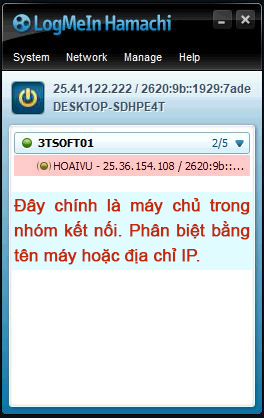 |
|
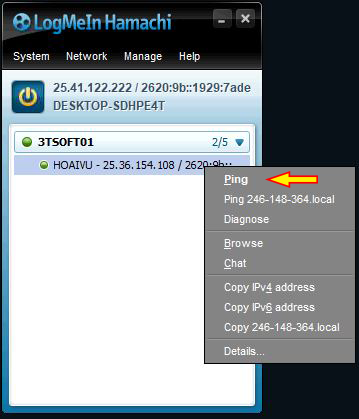 |
|
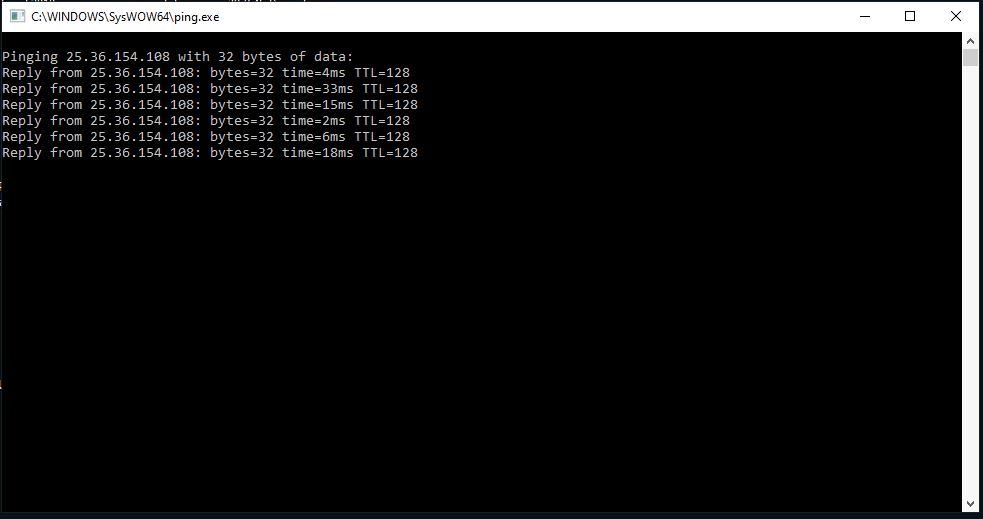 |
Bước 5: Điền thông tin kết nối trên Phần mềm kế toán 3TSoft.
- Kích đúp vào biểu tượng đăng nhập Phần mềm kế toán 3TSoft.
- Nhấn Hiển thị để hiện màn hình điền thông tin:
- Máy chủ là: Thông tin IP máy chủ tương ứng trong nhóm Hamachi \ Tên SQL chứa dữ liệu trên máy chủ.
- Người sử dụng là: SA
- Mật khẩu là: Mật khẩu của SQL trên máy chủ. Thông thường mặc định là: 3TSoft.vn
- Tên cơ sở dữ liệu: Nhấn mũi tên chỉ xuống để ra danh sách các cơ sở dữ liệu bên máy chủ và lựa chọn cơ sở dữ liệu muốn truy cập.
- Nhấn Chấp nhận để đăng nhập thành công.
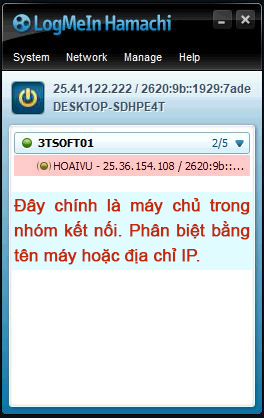 |
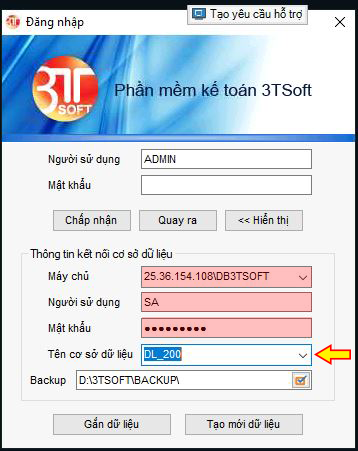 |
Xem video hướng dẫn tại đây:
Chúc Quý khách hàng thực hiện thành công!
